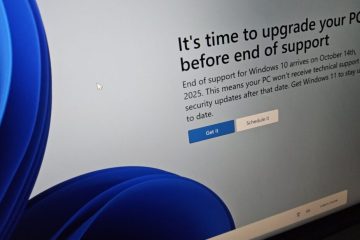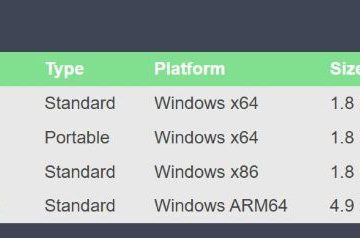Nexus Mod Manager to aplikacja typu open source, która umożliwia użytkownikom instalowanie modów do gier i zarządzanie nimi. Chociaż możesz instalować tryby gry indywidualnie, menedżer modów nexus umożliwia użytkownikom wykrywanie zainstalowanych gier i automatyczne instalowanie modów w samej aplikacji.
Aplikacja ma jednak wiele wad, z których jedną jest błąd podczas aktualizacji. Wiadomo, że menedżer modów Nexus napotyka problemy podczas aktualizacji aplikacji. Aplikacja może wymagać określonych uprawnień podczas aktualizacji lub może to być aplikacja innej firmy, która zatrzyma proces aktualizacji.
Bez względu na przyczynę, oto kilka metod, których możesz użyć, aby naprawić Nexus Mod Błąd aktualizacji menedżera nie powiódł się.
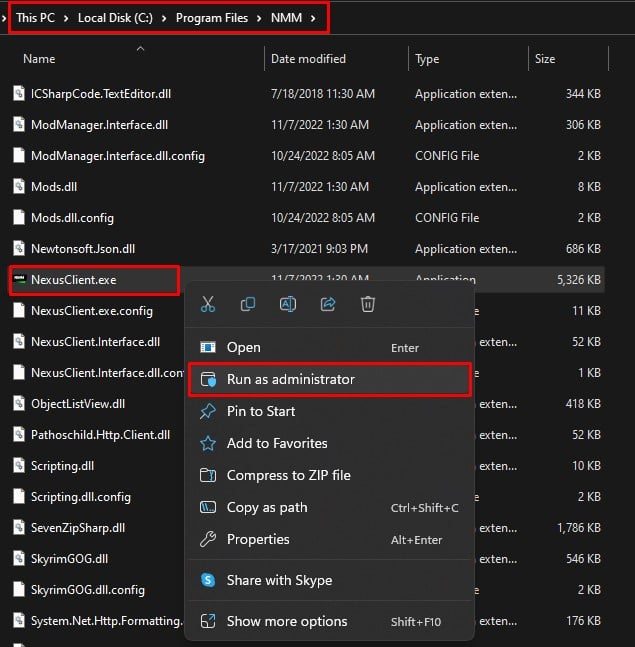
Co powoduje błąd niepowodzenia aktualizacji Nexus Mod Managera?
Zanim przejdziemy do naprawiania błędu niepowodzenia aktualizacji, przyjrzyjmy się kilku przyczynom, dlaczego tak się dzieje. Większość użytkowników otrzymuje ten błąd w wersjach Nexus Mod Manager poniżej 0.65.6. Niestety nie jest to jedyny powód, dla którego pojawia się ten błąd.
Oto kilka innych typowych przyczyn błędu niepowodzenia aktualizacji w Nexus Mod Manager. Błąd z powodu niewystarczających uprawnień Program antywirusowy lub zapora sieciowa blokuje proces aktualizacji aplikacji Błąd w Nexus Mod Manager
6 łatwych sposobów naprawy niepowodzenia aktualizacji Nexus Mod Manager
Teraz, gdy już wiesz, dlaczego pojawia się komunikat o błędzie, pozwól rozumiemy, jak możemy je naprawić. Aktualizacja Nexus Mod Manager wymaga połączenia aplikacji z serwerem Nexus Mod Manager. Wymaga to, aby podczas aktualizacji aplikacja miała aktywne połączenie internetowe.
Dlatego najpierw upewnij się, że system jest podłączony do Internetu. Jeśli aplikacja nadal wyświetla komunikat o błędzie, oto kilka rozwiązań tego problemu.
Zaktualizuj Nexus Mod Manager jako administrator
Gdy nadasz dowolnej aplikacji uprawnienia administratora, uzyska ona nieograniczony dostęp token dostępu, a aplikacja ma pełne uprawnienia administracyjne w systemie komputerowym. Domyślnie aplikacja nie będzie działać z takimi uprawnieniami.
Podobnie Nexus Mod Manager może nie mieć wystarczających uprawnień do aktualizacji aplikacji. Możesz spróbować uruchomić Nexus Mod Manager jako administrator, aby sprawdzić, czy to prawda.
Przejdź do miejsca instalacji Nexus Mod Managera. Zwykle jest to C:\Program Files\NMM. Kliknij prawym przyciskiem myszy NexusClient.exe. Wybierz Uruchom jako administrator.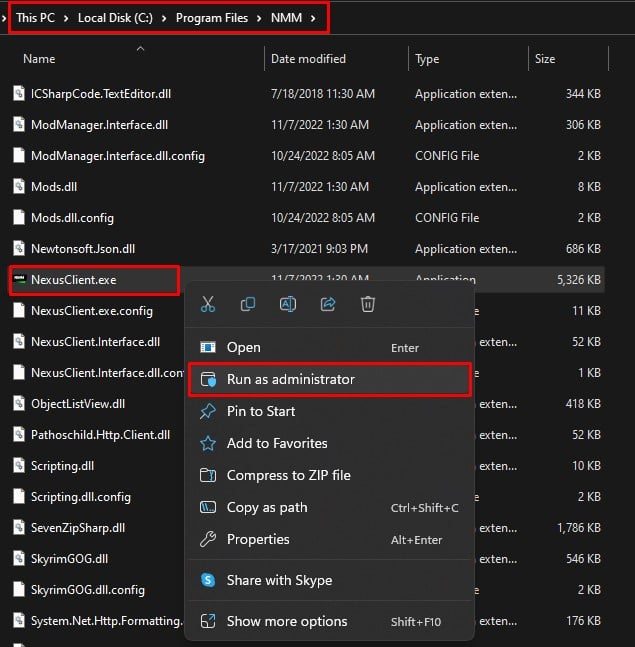 Wprowadź hasło administratora. Teraz spróbuj zaktualizować > Menedżer modów Nexusa.
Wprowadź hasło administratora. Teraz spróbuj zaktualizować > Menedżer modów Nexusa.
Zatrzymaj niepotrzebną usługę
Usługi działające w tle mogą również powodować komplikacje w procesie aktualizacji Nexus Mod Manager. W takim przypadku musisz zatrzymać usługę powodującą konflikt, aby zaktualizować Menedżera modów Nexus.
Jednak ustalenie, która usługa powoduje problem, może być dość trudne. Dlatego możesz zatrzymać wszystkie inne usługi z aplikacji innych firm, aby sprawdzić aktualizacje NMM.
Naciśnij jednocześnie klawisz Windows + R, aby otworzyć Uruchom. Wpisz msconfig i naciśnij Enter, aby otwórz Konfiguracja systemu. Przejdź do zakładki Usługi i zaznacz Ukryj wszystkie usługi Microsoft. Kliknij Wyłącz wszystkie. 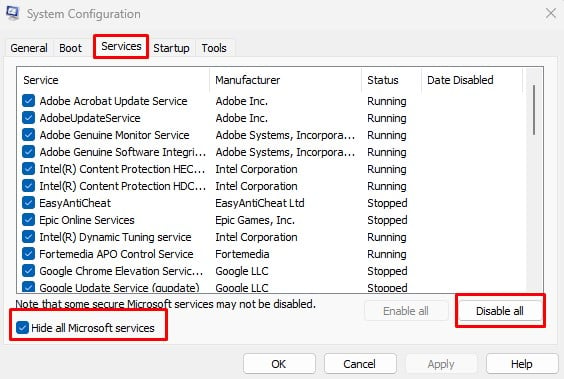
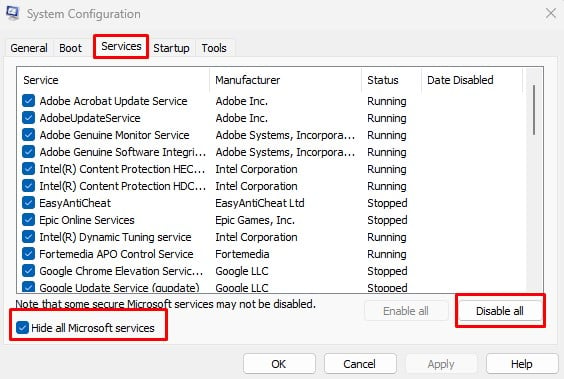 Gdy zatrzymają się wszystkie usługi firm innych niż Microsoft, kliknij na Zastosuj. Uruchom ponownie komputer i spróbuj zaktualizować Menedżera modów Nexus.
Gdy zatrzymają się wszystkie usługi firm innych niż Microsoft, kliknij na Zastosuj. Uruchom ponownie komputer i spróbuj zaktualizować Menedżera modów Nexus.
Wyłącz zaporę sieciową i program antywirusowy
Zapory sieciowe i program antywirusowy mają na celu ochronę komputera przed cyberatakami lub nieautoryzowanym dostępem. Chociaż są to środki zapobiegawcze, mogą pomylić aplikację ze złośliwą.
W takim przypadku program antywirusowy ograniczy aplikacji wykonywanie określonych działań. A ponieważ Nexus Mod Manager zarządza również plikami w folderze gry, może zostać pomylony ze złośliwymi aplikacjami.
Zaktualizuj NMM po wyłączeniu zapory i programu antywirusowego. Aby wyłączyć zaporę i ochronę sieci,
naciśnij klawisz Windows + I, aby otworzyć Ustawienia. Przejdź do Prywatność i bezpieczeństwo i przejdź do Zabezpieczenia systemu Windows strong>.Wybierz Otwórz zabezpieczenia systemu Windows.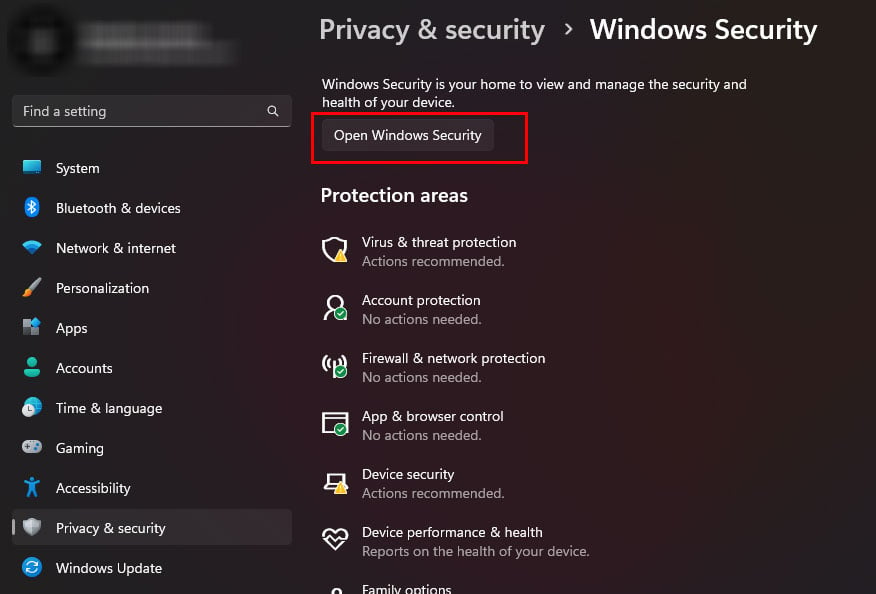
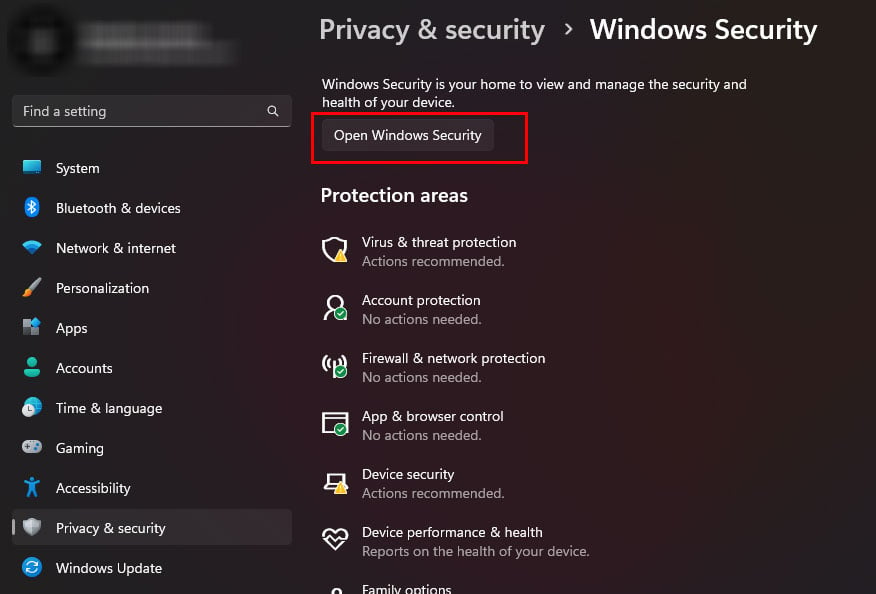 Kliknij Zapora sieciowa i ochrona sieciWybierz aktywną sieć.
Kliknij Zapora sieciowa i ochrona sieciWybierz aktywną sieć.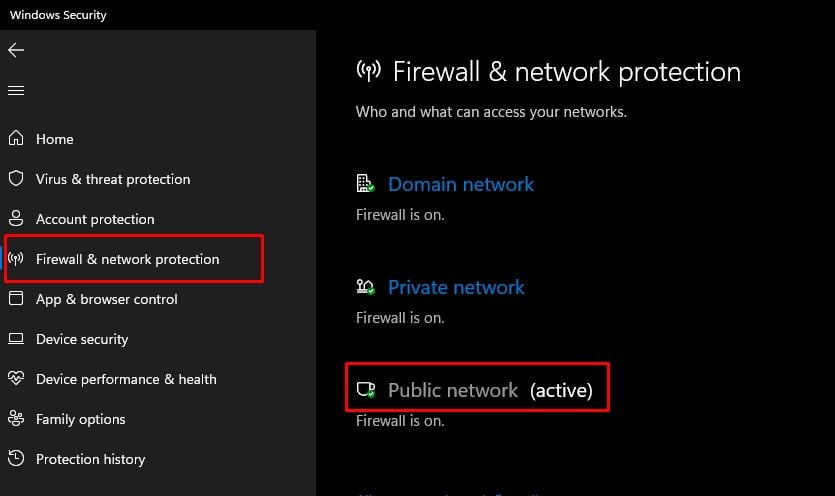
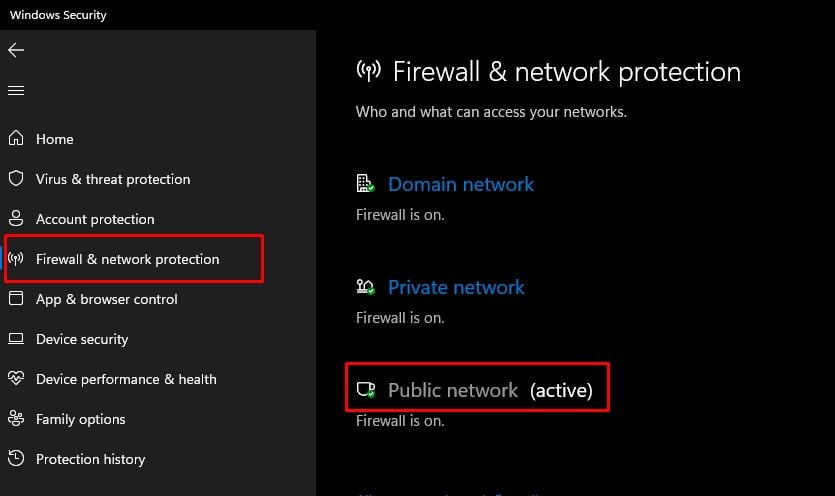 Wyłącz zaporę sieciową Microsoft Defender.
Wyłącz zaporę sieciową Microsoft Defender.
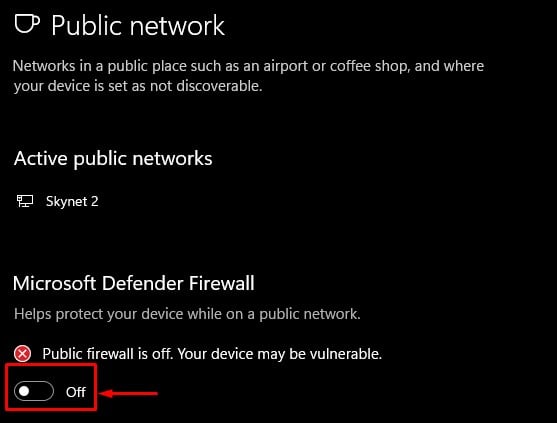 Podobnie wyłącz zaporę Microsoft Defender Firewall w sieci, która nie została wykryta jako Aktywna, tj. Domain network, Sieć prywatna lub Sieć publiczna. Po wyłączeniu Zapory sieciowej i ochrony sieci przejdź do Opcji zabezpieczeń systemu Windows. Wybierz >Ochrona przed wirusami i zagrożeniami.W sekcji Ustawienia ochrony przed wirusami i zagrożeniami wybierz Zarządzaj ustawieniami.
Podobnie wyłącz zaporę Microsoft Defender Firewall w sieci, która nie została wykryta jako Aktywna, tj. Domain network, Sieć prywatna lub Sieć publiczna. Po wyłączeniu Zapory sieciowej i ochrony sieci przejdź do Opcji zabezpieczeń systemu Windows. Wybierz >Ochrona przed wirusami i zagrożeniami.W sekcji Ustawienia ochrony przed wirusami i zagrożeniami wybierz Zarządzaj ustawieniami.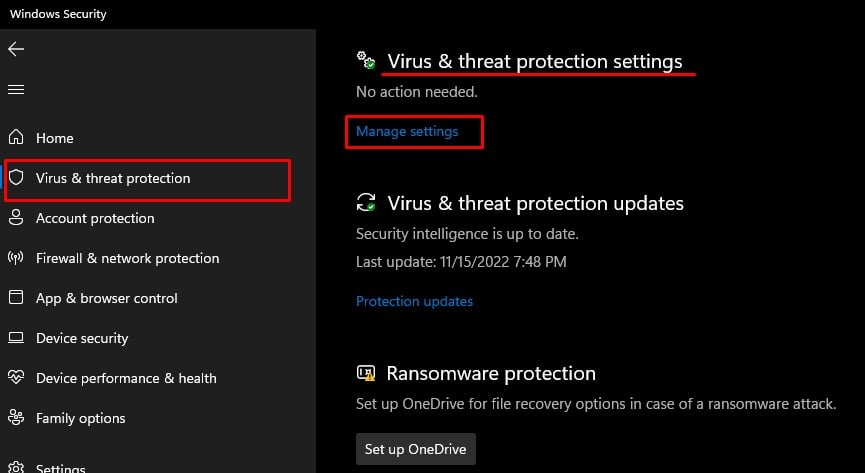
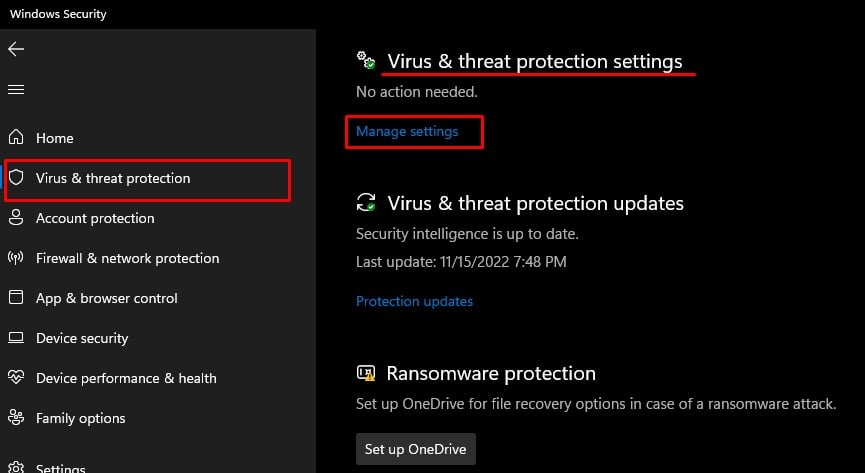 Wyłącz ochronę w czasie rzeczywistym .
Wyłącz ochronę w czasie rzeczywistym .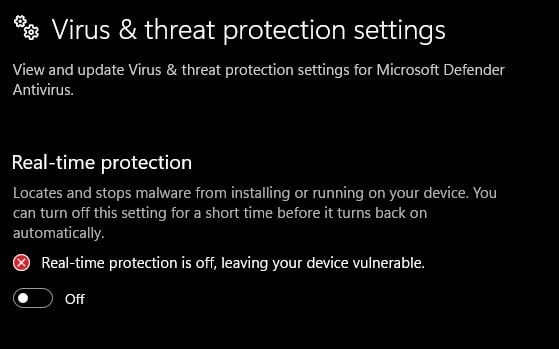
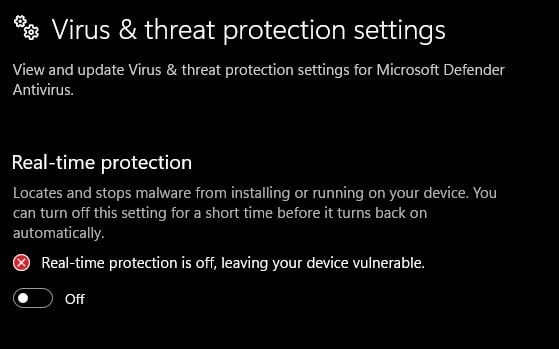
Po wyłączeniu zapory systemu Windows i programu antywirusowego wyłącz również wszystkie aplikacje antywirusowe innych firm. Jednak proces wyłączania programu antywirusowego innej firmy może się różnić w zależności od aplikacji. Dlatego może być konieczne przejrzenie jego ustawień, aby całkowicie wyłączyć oprogramowanie antywirusowe innej firmy.
Uwaga: Upewnij się, że po zakończeniu procesu aktualizacji włączysz je oba.
Darmowe miejsce na dysku
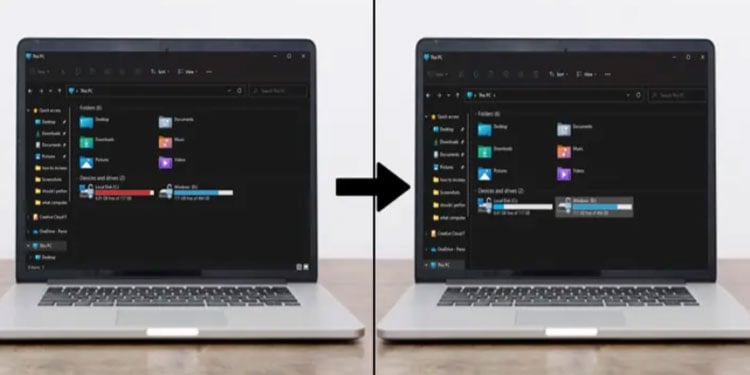
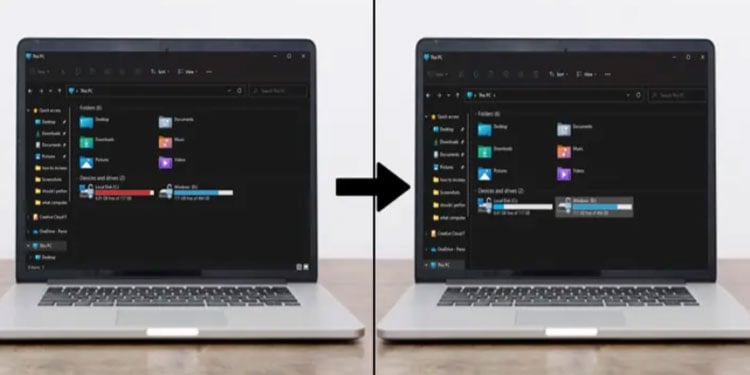
Możesz napotkać problemy podczas instalowania lub nawet aktualizowania aplikacji, jeśli na dysku jest mało miejsca. Może się tak zdarzyć, gdy rozmiar aktualizacji jest większy niż preinstalowana aplikacja.
Chociaż sama aplikacja Nexus Mod Manager nie zajmuje dużo miejsca, nie dotyczy to modów w grze. Spróbuj usunąć niepotrzebne pliki i foldery z lokalizacji, w której zainstalowałeś NMM, i spróbuj zaktualizować aplikację.
Zainstaluj ponownie/zaktualizuj Nexus Mod Manager
Przerwa w instalacji lub aktualizacji dowolnej aplikacji może spowodować jego plik jest uszkodzony. Te pliki spowodują nieprawidłowe działanie całej aplikacji. W naszym przypadku może to spowodować błąd niepowodzenia aktualizacji.
Aby to naprawić, spróbuj ponownie zainstalować Nexus Mod Managera. Musisz jednak odinstalować poprzednio zainstalowanego Nexus Mod Managera.
Naciśnij klawisz Windows + R, aby otworzyć Uruchom.Wpisz appwiz.cpl i naciśnij Enter, aby otworzyć Program i funkcje.Wybierz NMM, a następnie kliknij Odinstaluj.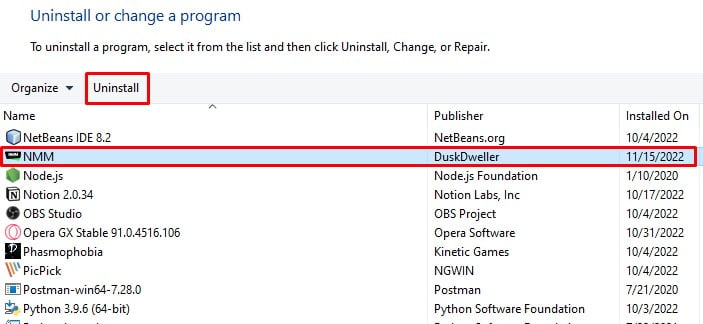
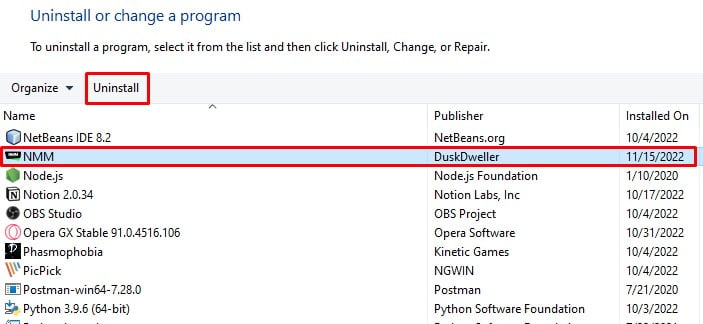 Teraz postępuj zgodnie z procesem usuwania.
Teraz postępuj zgodnie z procesem usuwania.
Po usunięciu poprzedniej wersji Nexus Mod Manager musisz pobrać i zainstalować nową wersję. Zalecamy zainstalowanie najnowszej wersji, która ma mniej błędów i błędów.
Przejdź do oficjalnego repozytorium GitHub Menedżera Nexus Mod Managera witryna internetowa.Przewiń w dół do Zasoby.Kliknij plik z rozszerzeniem.exe.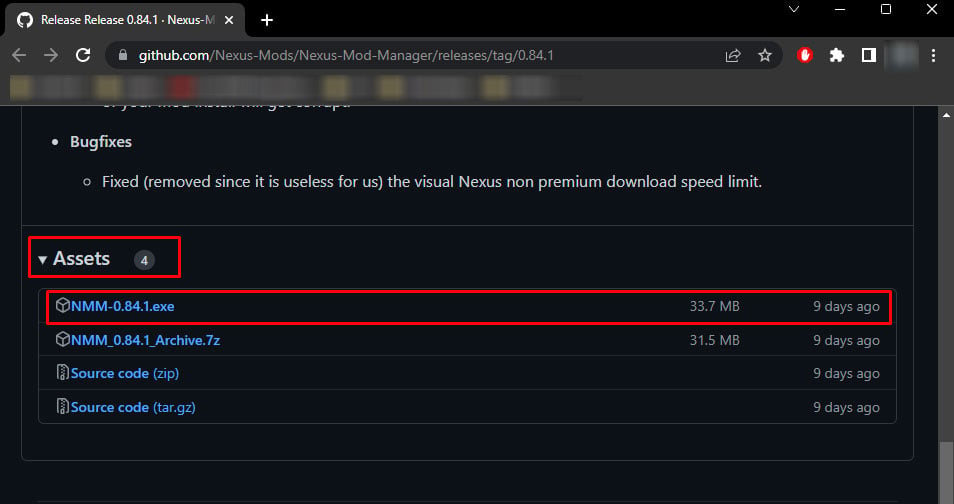
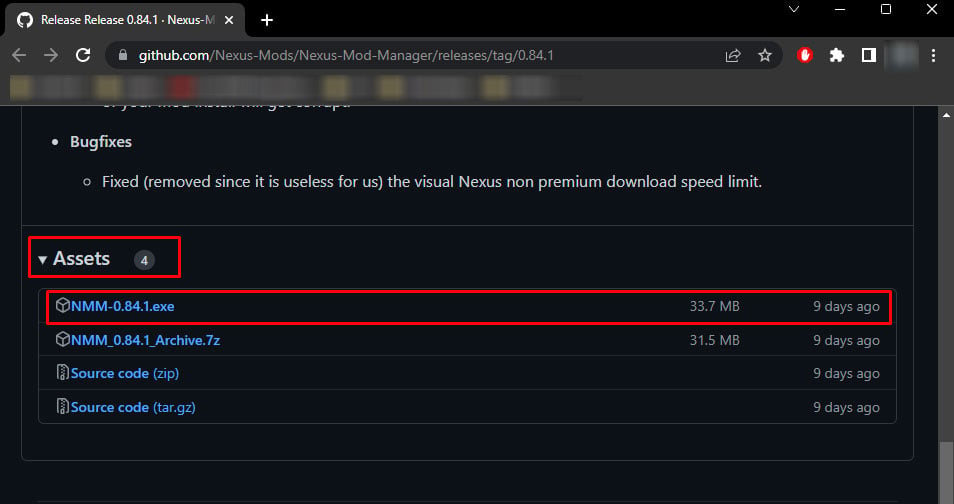 Po zakończeniu pobierania zainstaluj aplikację.
Po zakończeniu pobierania zainstaluj aplikację.
Wypróbuj alternatywną aplikację
Możesz znaleźć inne aplikacje, takie jak Mod Organizer 2 lub Vortex do zarządzania modami gry. Vortex to ulepszona wersja menedżera Nexus Mods i podobnie jak NMM, Vortex jest również menedżerem modów typu open source.
Jeśli żadne z rozwiązań nie działa, możesz spróbować zmienić aplikację. Będziesz jednak musiał wykonać kopię zapasową modów przed całkowitym użyciem innej aplikacji.